|
On commence
1. Styles et Textures
mettre en avant plan la couleur #dacdbd et en arrière
plan #677983
Placer le
dégradé ''Erika
dégradé'' en avant plan et vous obtiendrez ceci
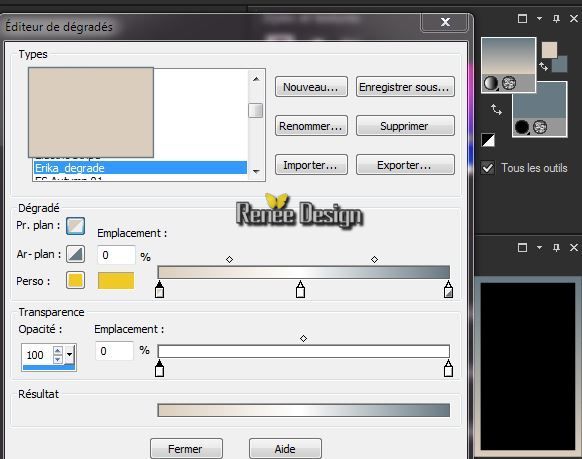
2. Ouvrir une image de
1015 x 615 pixels - Transparente
3. Pot de peinture - Remplir le calque du
dégradé
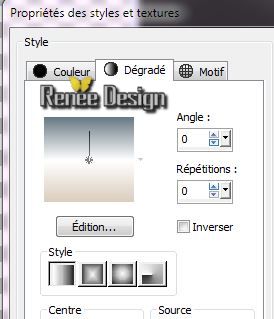
4. Calques - Dupliquer
- Image - Redimensionner de
85% - Décocher - Redimensionner tous les calques
5. Effets - Effets 3 D -
Ombre Portée 1/1/100/25 en noir
6. Effets - Effets d'image -
Mosaïques sans jointures
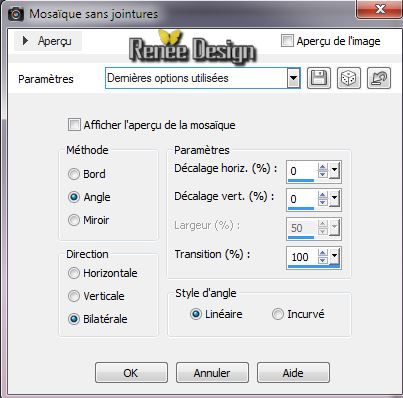
7. Effets - Modules
externes - Filters Unlimited 2.0 - Filter Factory Gallery P - Frame 21
seamless
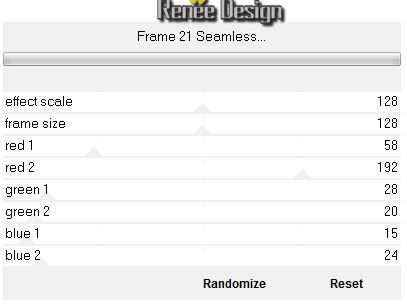
8. Sélection
personnalisée

9.
Sélections -Transformer la sélection en calque
NE PAS DESELECTIONNER
10. Effets - Modules
externes - Filters Unlimited 2.0 - Filter Factory
Gallery B - Button Deluxe
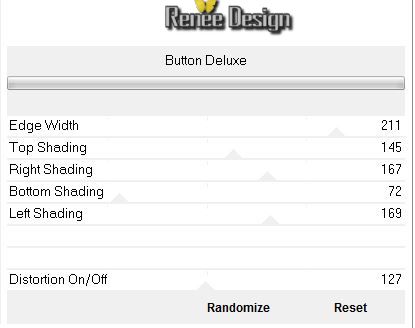
11. Se
placer sur le calque (Copie de Raster1)
DELETE
DESELECTIONNER
- Se
replacer sur le calque du haut ( Sélection transformée)
12.
Effets - Effets 3 D - Ombre Portée en mémoire
13.
Réglage teinte et saturation - Coloriser tout à 0
- Se
placer à nouveau sur le calque (Copie de Raster 1)
14.
Effets - Modules externes - Mura's Meister -Perpective
Tiling
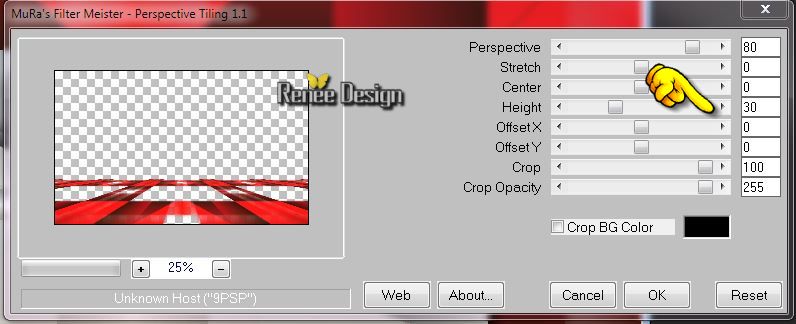
15.
Effets - Modules externes - Alien Skin EyeCandy 5 -
Impact Extrude - Preset:''
Erika_extrude''
-
Revenir sur le calque du haut (Sélection transformée)
16.
Effets - Modules Externes - Mura's Meister -Perpsective
Tiling même paramètres
17.
Propriété du calque - Mode Multiplier
18.
Effets - Effets de bords -Accentuer
19.
Calques - Nouveau calque raster
20.
Pot de peinture -Le remplir de la couleur blanche
21.
Calques - Nouveau calque de masque à partir d'une
image''masque_erika"

22.
Calques - Fusionner le groupe
23.
Effets - Effets de bords - Accentuer Davantage
24.
Styles et Textures – mettre en avant plan la
couleur#ce2321
25.
Calques - Nouveau calque raster
26.
Sélections - Charger- Enregistrer une sélection à partir
du disque - Charger la sélection "erika_1''
27.
Effets - Modules Externes - Medhi - Wavy lab (
ce filtre
fonctionne avec les couleurs de votre palette +1 autre
couleur ici le blanc)
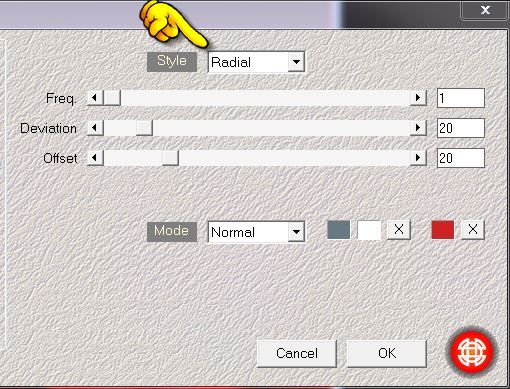
DESELECTIONNER
28. Effets - Modules
externes - Filters Unlimited 2.0-Toadies - Weaver
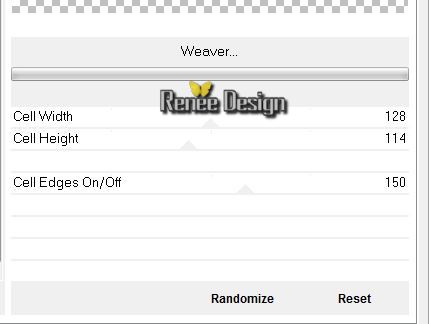
29. Effets - Modules Externes - Richard Rosenman
- Lens Corrector Pro
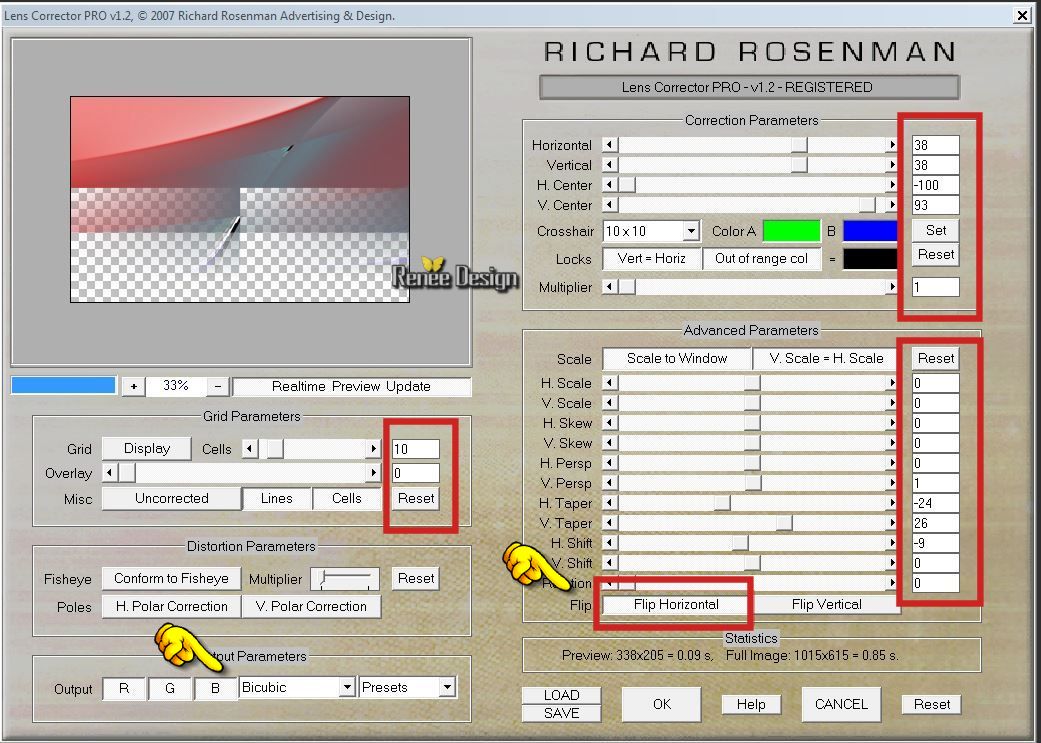
30. Effets - Modules
Externes - Toadies - What are you 50/0
31.
Calques- Réorganiser - Déplacer vers le bas
32.
Effets - Modules Externes - Simple - Blintz
33.
Effets - Effets d'image - Enroulement de page
 refaire
avec ces mesures refaire
avec ces mesures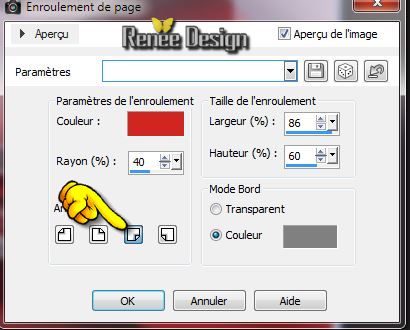
- Se
replacer en haut de la palette des calques
34.
Calques - Nouveau calque raster
35.
Sélections - Charger- Enregistrer une sélection à partir
du disque - Charger la sélection ''erika-2''
36.
Effets- Effets 3 D - Ombre portée 5/5/35/18 en noir
- Refaire a
-5/-5/35/18 noir
DESELECTIONNER
37. Effets - Effets de Distorsion - Coordonnées Polaires
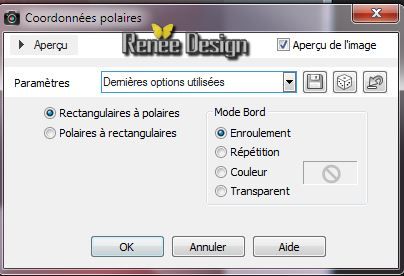
38.
Effets - Effets de bords - Accentuer
-
Propriété du calque - Mode Lumière dure
39.
Calques - Dupliquer
- Image retourner
40.
Effets - Effets de Distorsion - Vagues

41.
Effets - Effets 3 D - Ombre portée - Noir
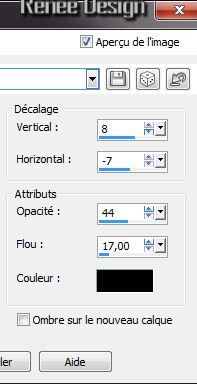
-
Laisser en attente ce travail pour le moment
- On
va travailler sur image du tube
42.
Activer le tube "KRYSSURREALISME-16-05-14-185.pspimage'
- se placer sur le raster 1 du tube-
- Editer copier -
Editer coller comme nouvelle image
-
Calques - Nouveau calque raster
- Pot
de peinture le remplir du dégradé
crée du départ
-
Calques- Réorganiser - Déplacer vers le bas
-
Calques - Fusionner les calques visibles
-
Image redimensionner à 50%
-
Effets- Modules Externe - AAA Frame - Foto Frame
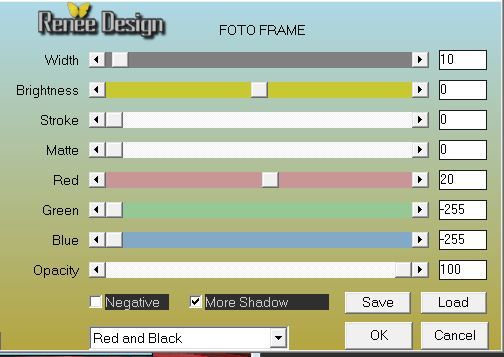
43.
Editer Copier
-
Réactiver le travail
laissé de côté - Editer coller comme nouveau
calque
44.
Effets -Effets d'image - Décalage
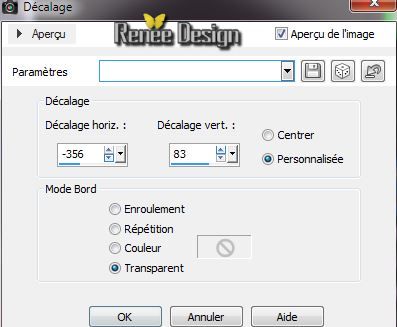
45.
Calques - dupliquer
46.
Effets - Effets 3D - Découpe

47.
Effets - Effets d'image - Décalage
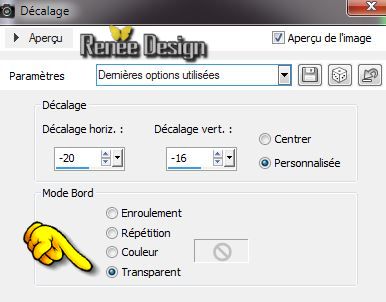
48.
Calques - Fusionner le calque du dessous
49.
Effets - Modules externes - Alien Skin EyeCandy 5 -
Impact - Perspective shadow /Preset :"erika_shadow''
50.
Activer le tube "KRYSSURREALISME-16-05-14-185.pspimage'
- se placer sur le raster 3 du tube
- Editer copier -Editer
coller comme un nouveau calque
51.
Calques dupliquer et bien le placer (voir terminé)
52.
Activer le tube '' KRYSSURREALISME-16-05-14-186.pspimage''
-
se placer sur le raster 1 du tube
- Image redimensionner
à 85 %
53.
Editer copier - Editer coller comme nouveau
calque - Placer
54. Effets - Modules
externes - Nick Softwar Color Effex Pro.3 0 - Bleach Bypass
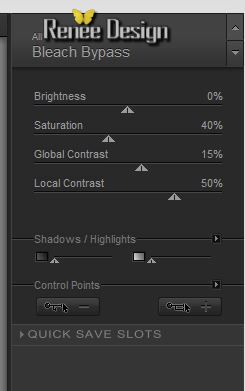
-
Propriété du calque - Mode Luminance Héritée
55.
Sur ce même tube activer" les calques des tubes nommés
''renee modifié 1/2 et 3
Les coller en place comme nouveau
calque
(placer à votre goût)
56.
Activer Outil sélection (S) - Mode Ellipse /Tracer
comme ceci
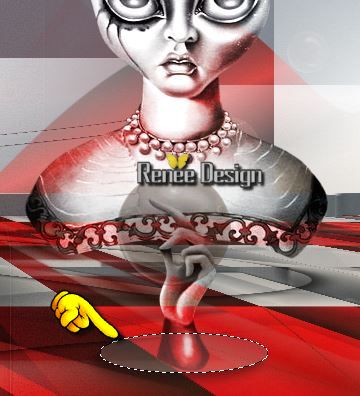
57.
Calques - Nouveau calque raster
58.
Pot de peinture - Opacité à 25-
remplir du dégradé
59.
Effets - Effets 3 D - Ombre Portée 1/1/100/0
noir
DESELECTIONNER
60.
Calques - Réorganiser - Déplacer sous le raster 6 ( celui du tube de la
fille )
61.
Propriété du calque - Mode Lumière dure
- Se
replacer sur le calque du haut
62.
Calques - Nouveau calque raster
63.
Outil pinceau l'ouvrir sur ''pinceau-erika ''
-
Avec la couleur avant plan #dacdbd
- Appliquer le (attention pinceau opacité
à 50)
64.
Propriété du calque - Mode Ecran et opacité
à environ
63
65.
Calques - Fusionner les calques visibles
66.
Image ajouter des bordures de 1 pixels en noir
67.
Editer copier
68.
Image ajouter des bordures 30 pixels en blanc
69.
Image ajouter des bordures de 35 pixels en noir
70.
Sélectionner cette bordure avec la baguette magique
71.
Editer copier - Editer coller dans la sélection Image en
mémoire
72.
Réglage flou - Flou gaussien à 20
73.
Effets -Modules externes - AP[Lines] Lines -
Silverlining- Dotty Grid
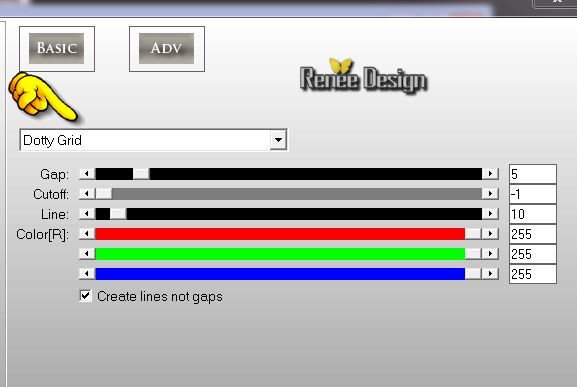
74.
Sélections- Inverser
75.
Effets - Modules externes - Alien Skin EyeCandy 5 -
Impact - Perspective shadow
/ Preset :"erika_persshadow''
DESELECTIONNER
76.
Coller le tube du titre en place ou écrire à votre goût
un autre titre
77.
Calques fusionner tous
78.
Image redimensionner à 995 pixels de large
C'est terminé- Merci
Renée
Ecrite
le 5/06/2014
mise en place
le 0/06/2014
*
Toute ressemblance avec une leçon existante est une pure
coïncidence
*
N'oubliez pas de remercier les gens qui travaillent avec
nous et pour nous j'ai nommé les tubeurs - testeurs et
les traductrices Merci |